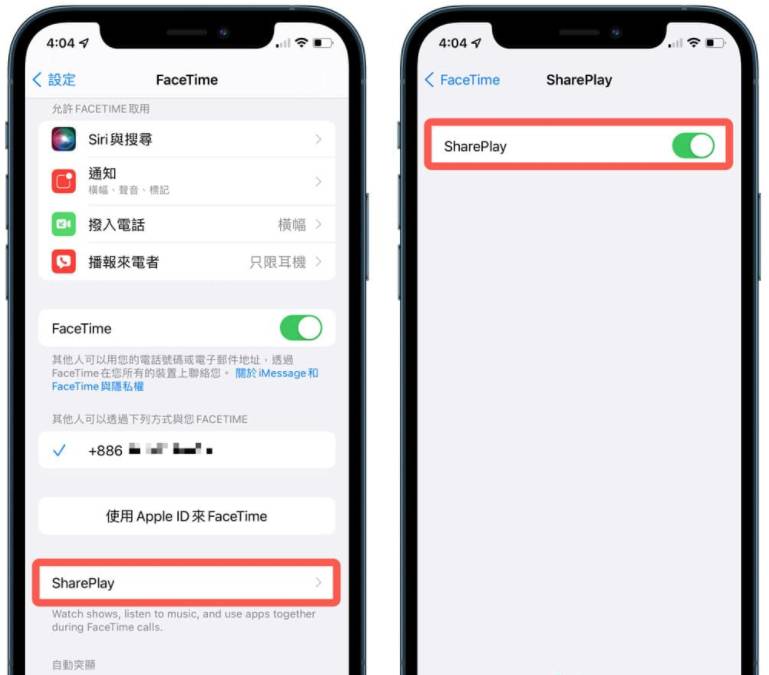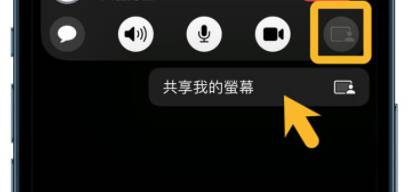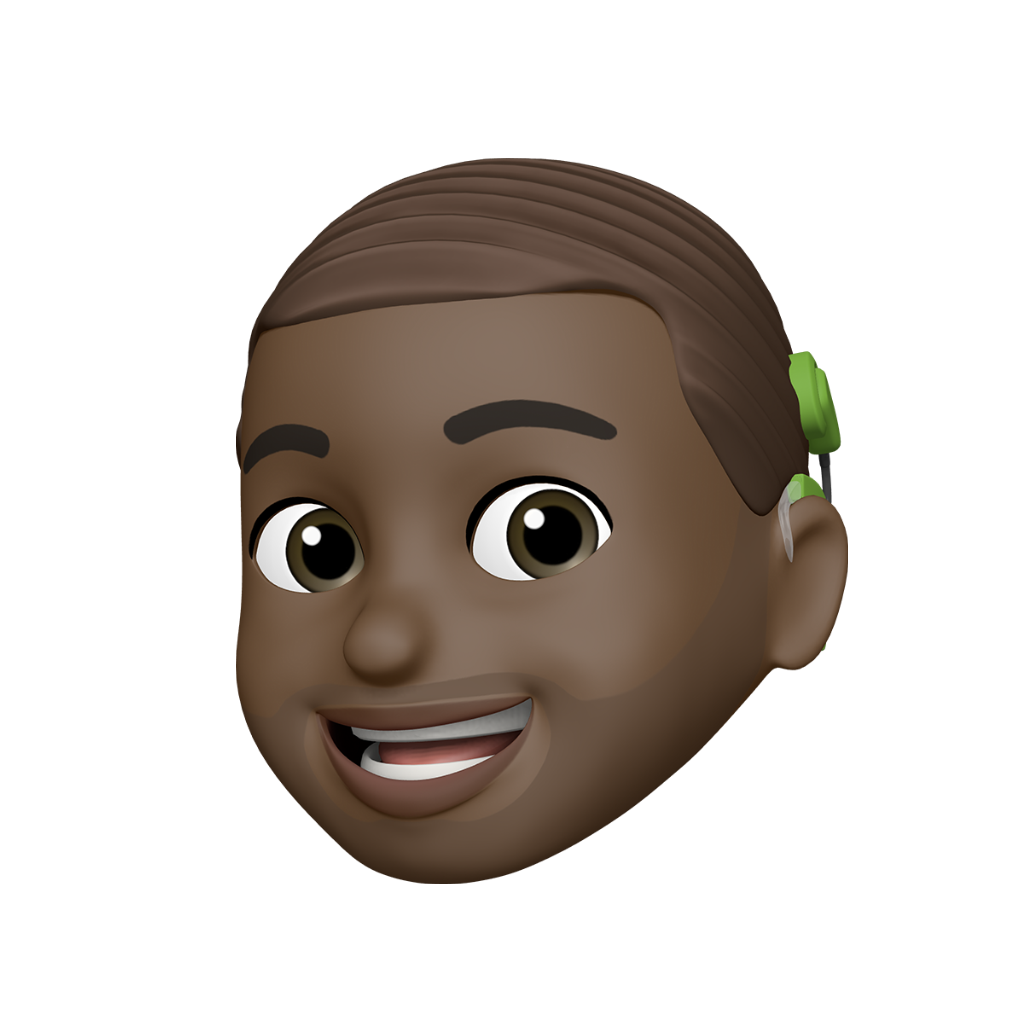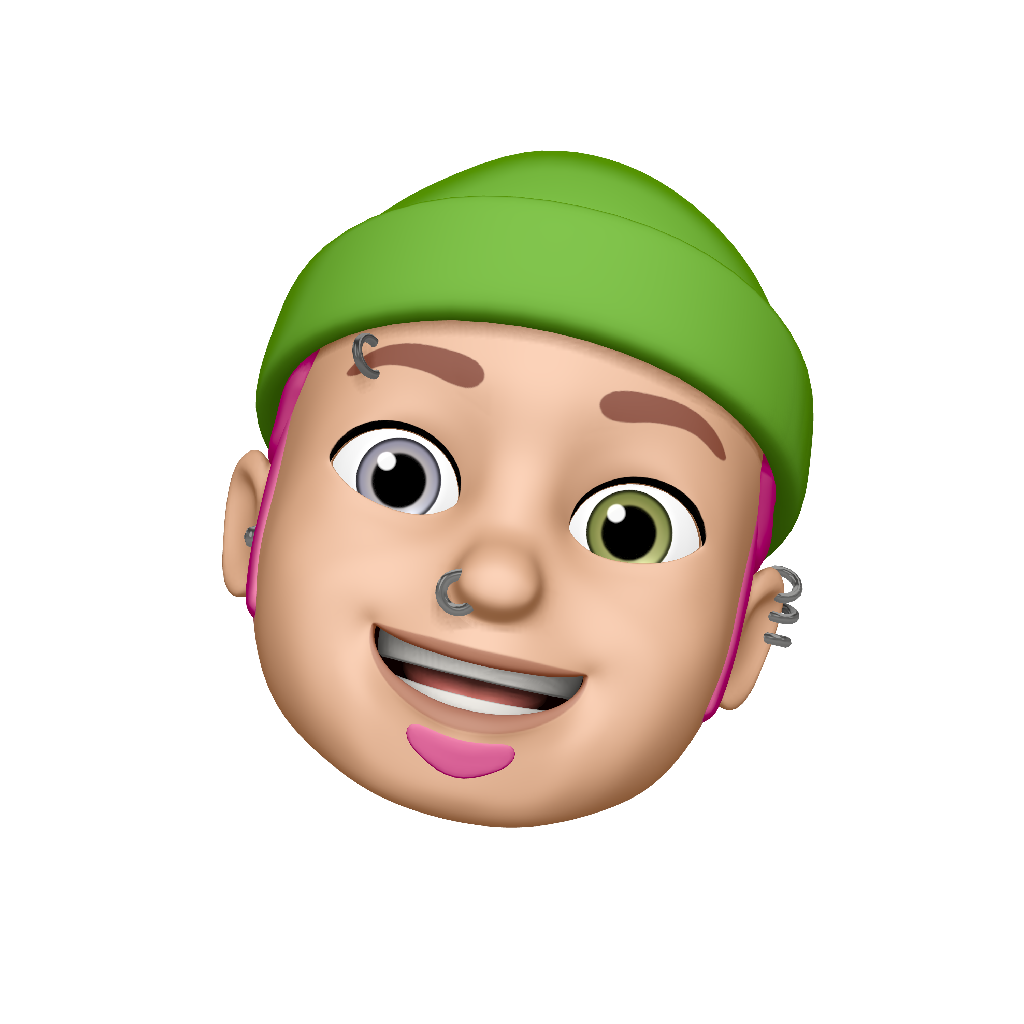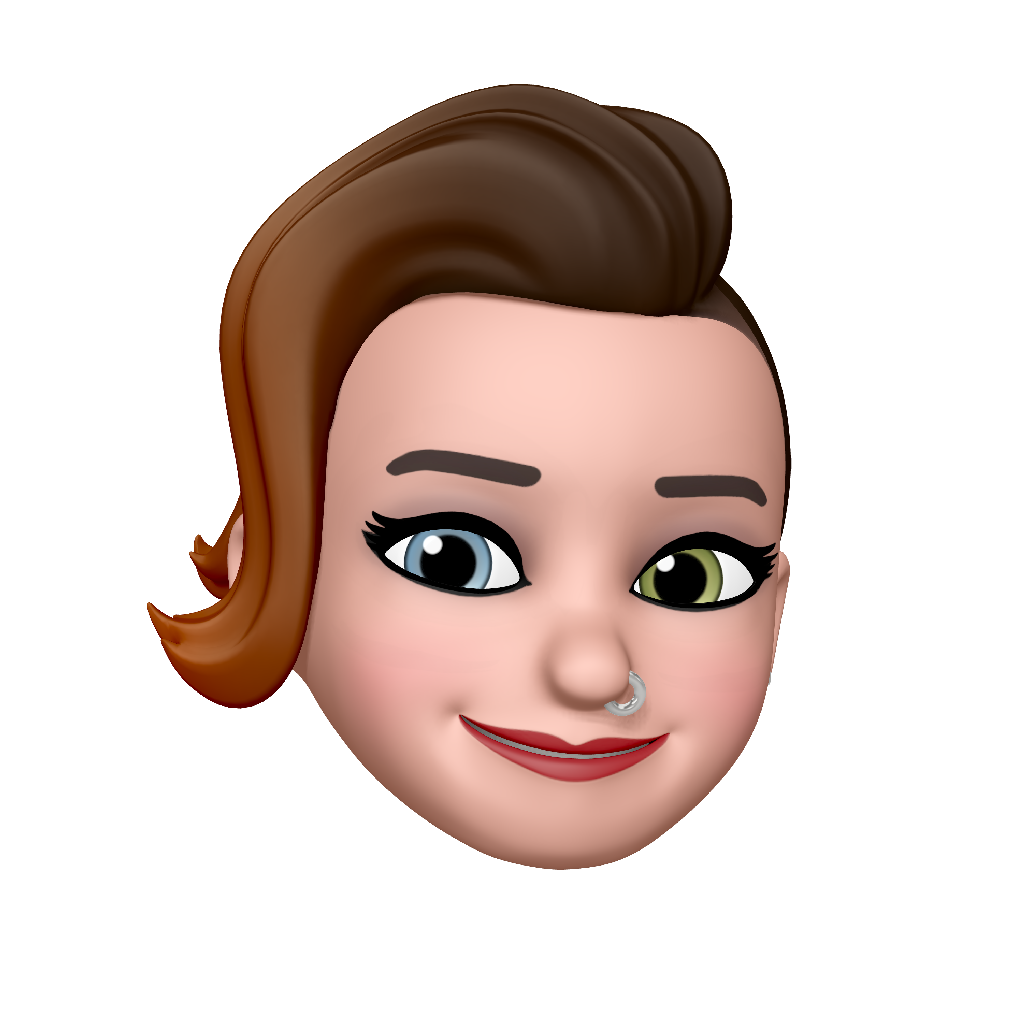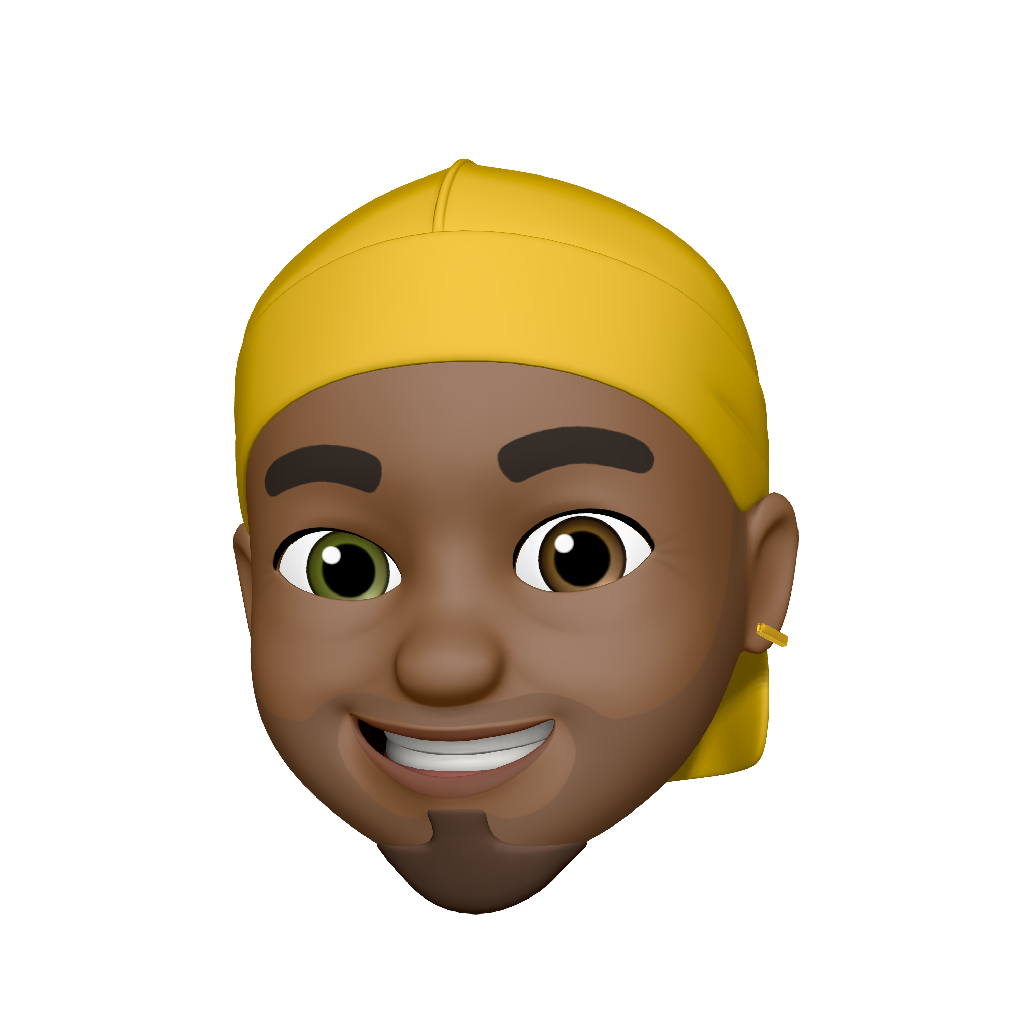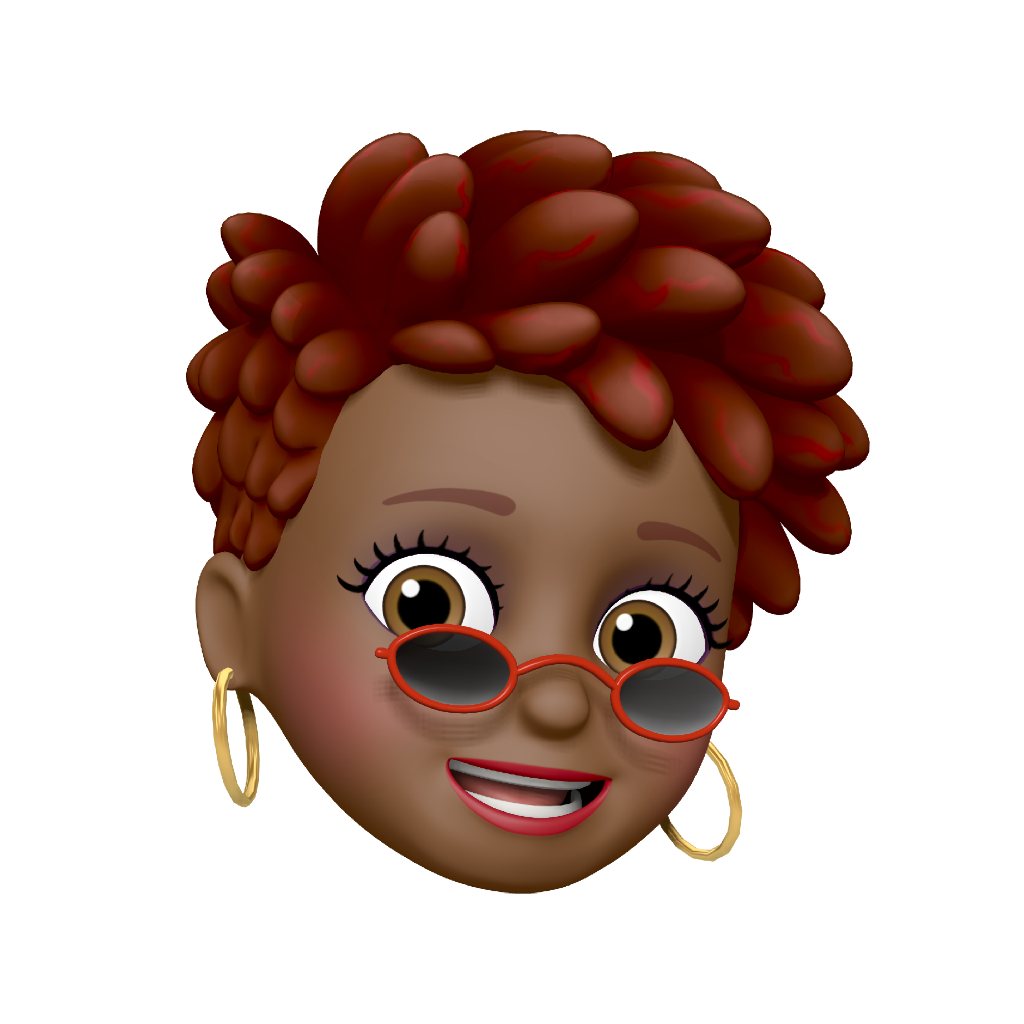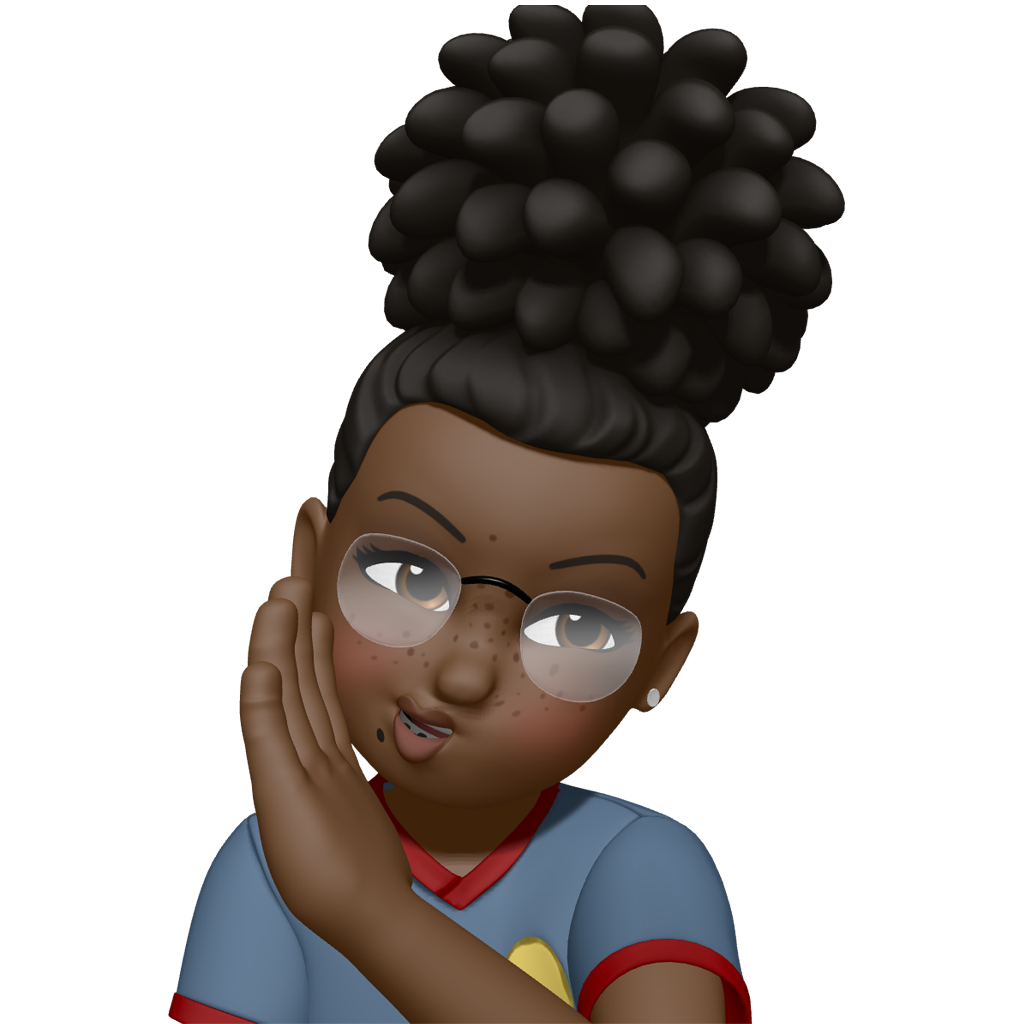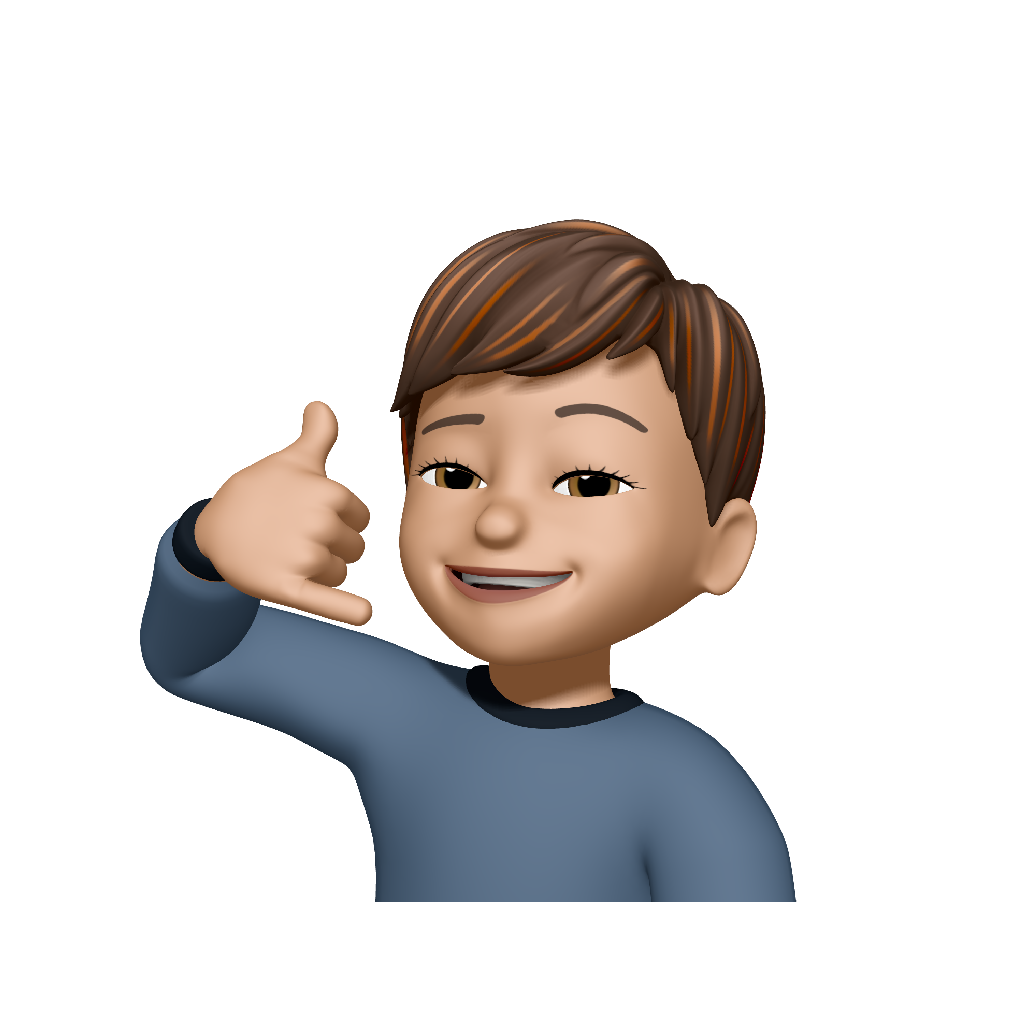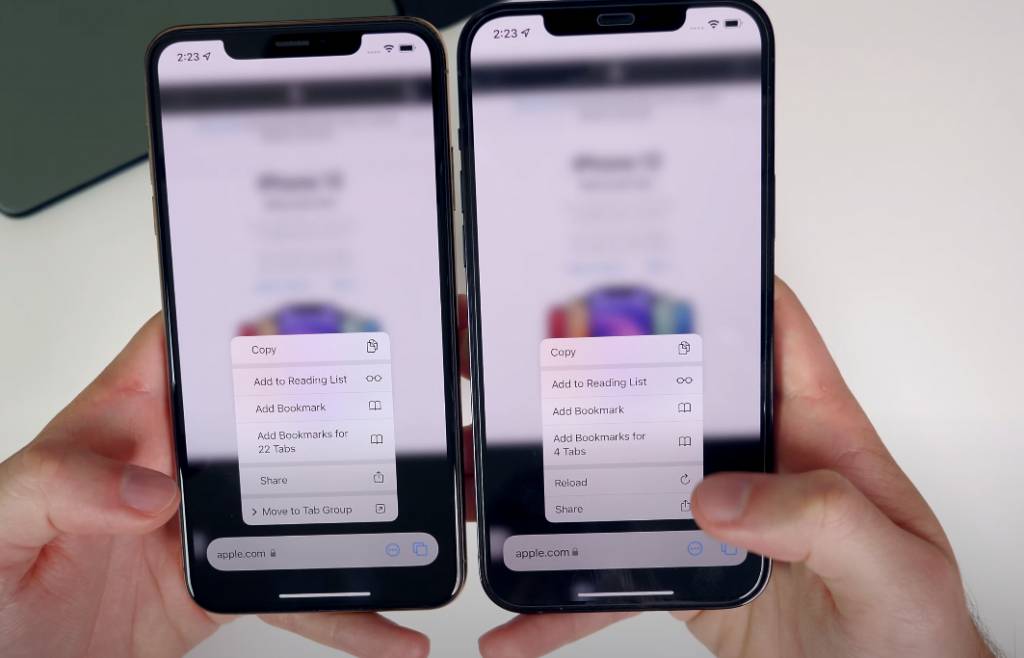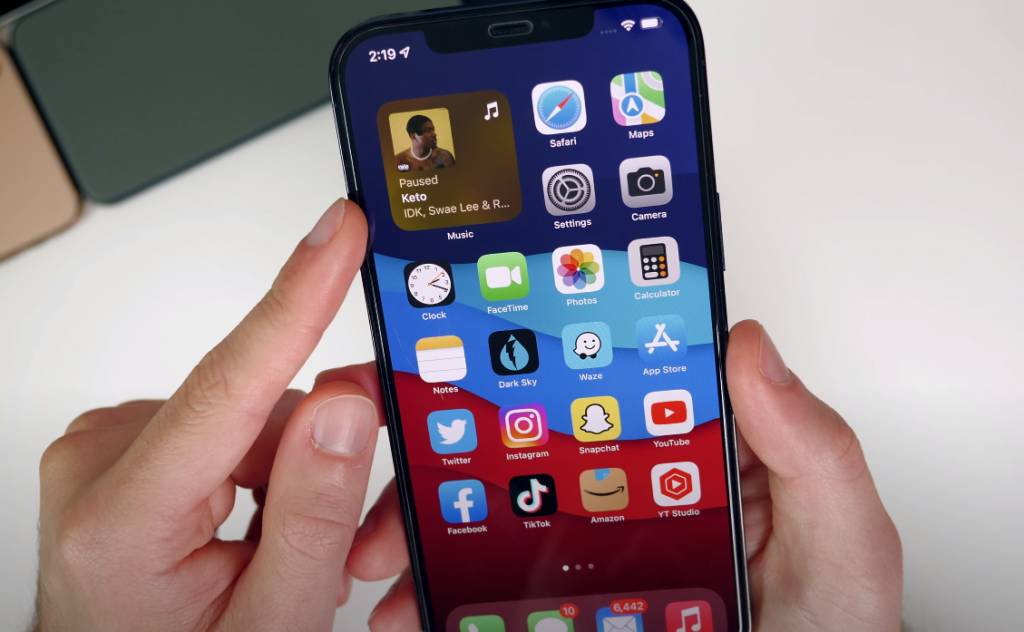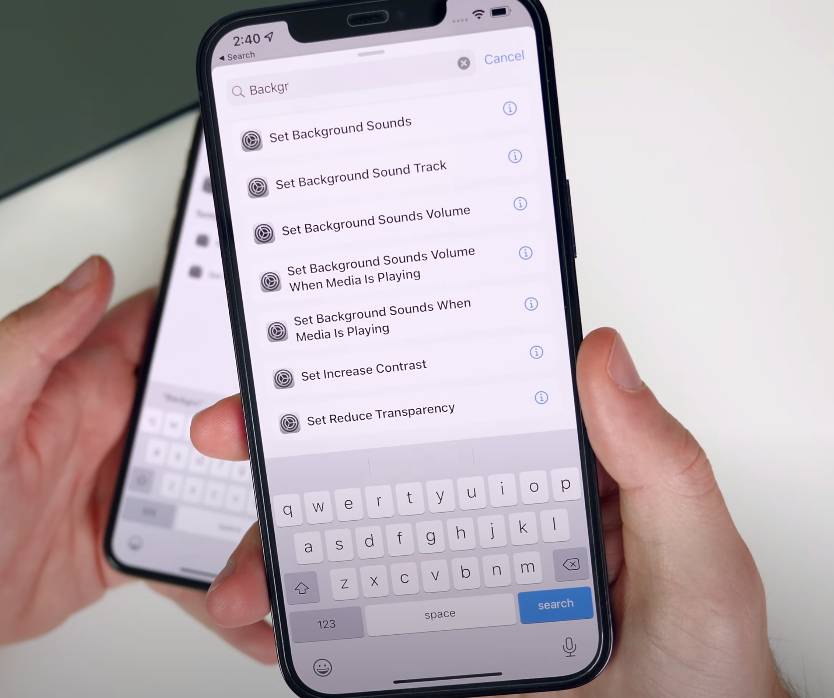【iOS 15】iOS 15新功能一齊睇波煲劇 同場加映世界表情符號日 德斌大叔版嘅Memoji
撰文:odin | 圖片來源:Apple、Brandon Butch影片截圖
蘋果(Apple)將在iOS 15的FaceTime加入「SharePlay同播共享」新功能,能夠使用FaceTime視訊通話,同時亦能共享iPhone、iPad畫面給對方同時觀看,換句話說即是可以一起煲劇、聽歌以及睇波,至於如何使用「同播共享(SharePlay)」以及有什麼限制?以下將會一一同大家講解。
簡易2步設定教學
首先打開SharePlay功能,選擇「設定」>「FaceTime」>「SharePlay」即可。
Apple TV+同時播放功能
假如要同時播放「Apple TV+」功能,需要雙方都有租用「Apple TV+」才能同步煲劇,煲劇過程更可進行即時對話,邊睇邊聊天討論劇情,即使相隔再遠也不會感到距離感,再也不用孤獨煲劇了,在播放過程中停止、中斷播放都會跳出提示窗口,用家如購買Apple TV或支援AirPlay功能的設備,亦可直接將影片畫面投影到大電視上播放。
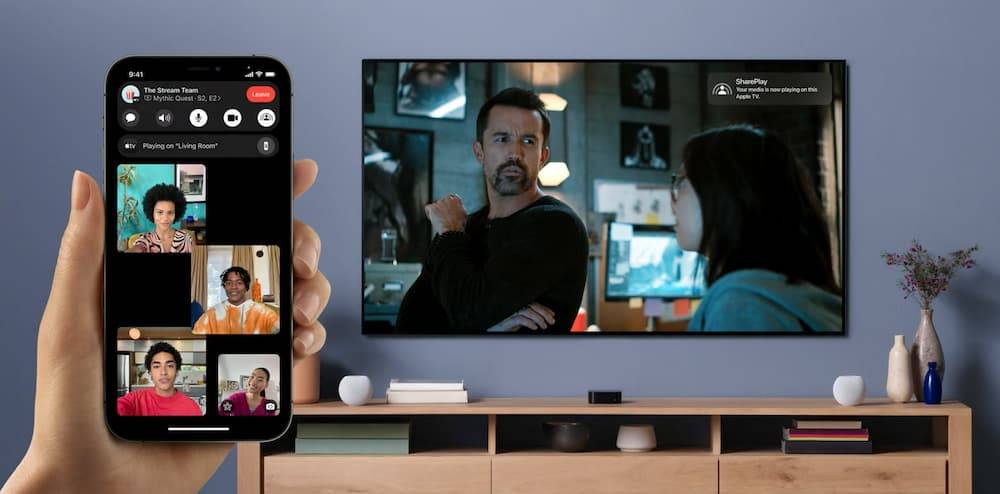
YouTube Netflix能否使用
經外媒測試YouTube App播放時雖然能夠見到相關畫面,但會造成畫面很卡超Lag的情況,而Netflix部分目前亦無法使用,透過FaceTime「SharePlay同播共享」新功能播放時,對方只會見到黑畫面。
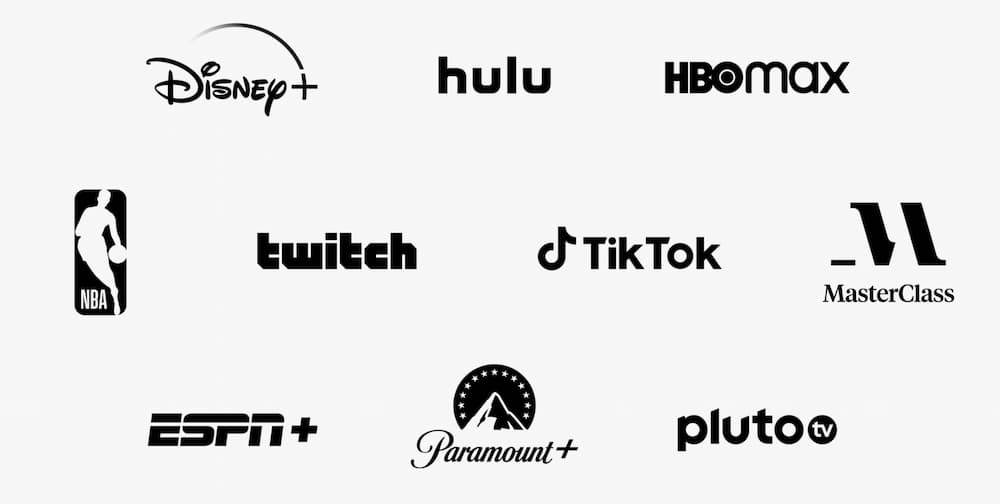
7/17世界表情符號日推個人化Memoji
Apple為慶祝7/17「世界表情符號日(World Emoji Day)」,在iOS 15公測版提供各種有趣更新來個人化自己的Memoji!當中包括:有超過40套不同的服裝來展現個人風格,表達心情,或是根據季節更換,加上自己選擇的肢體動作,創作屬於自己的半身 Memoji 貼紙,以多種顏色的頭飾來支持最喜歡的球隊或是學校的代表色,三種新款式,包括心形和星星形的鏡框,還有復古造型的選項,用家可以自訂鏡框和鏡片的顏色,以及助聽器、呼吸管或是頭部軟帽等配件。用家亦可選擇不同瞳孔顏色,除此之外iOS 15亦新增9種Memoji貼紙,包括:shaka手勢及靈光一閃的瞬間等。
Safari搜尋功能調整
過往iOS 15測試版中,Safari網址搜尋框位置一直維持在螢幕最頂端,自iOS 15 Beta 3版本推出後,正式更改至鍵盤正上方,同時在Safari搜尋結果UI畫面亦有明顯更改,用家可透過按壓Safari網址位置,會額外出現「重新載入」選項,如果把iPhone橫向來瀏覽Safari網頁的話,往下拖拉一下就能令頁面重新整理,網址列亦增加「重新載入」選單按鈕,這功能初時在iPadOS 15上才能使用,現已移植至iOS 15上,但僅局限在iPhone橫向Safari模式下才能使用。

重置iPhone新功能
iOS 15 Beta 3開始重置功能將會有頗大轉變,原來的「重置」將改為「傳輸或重置iPhone」功能,將「重置」和「清除所有內容與設定」分開,調整後用家將替iPhone重置某項設定時,就能夠避免誤選到「清除所有資料」。
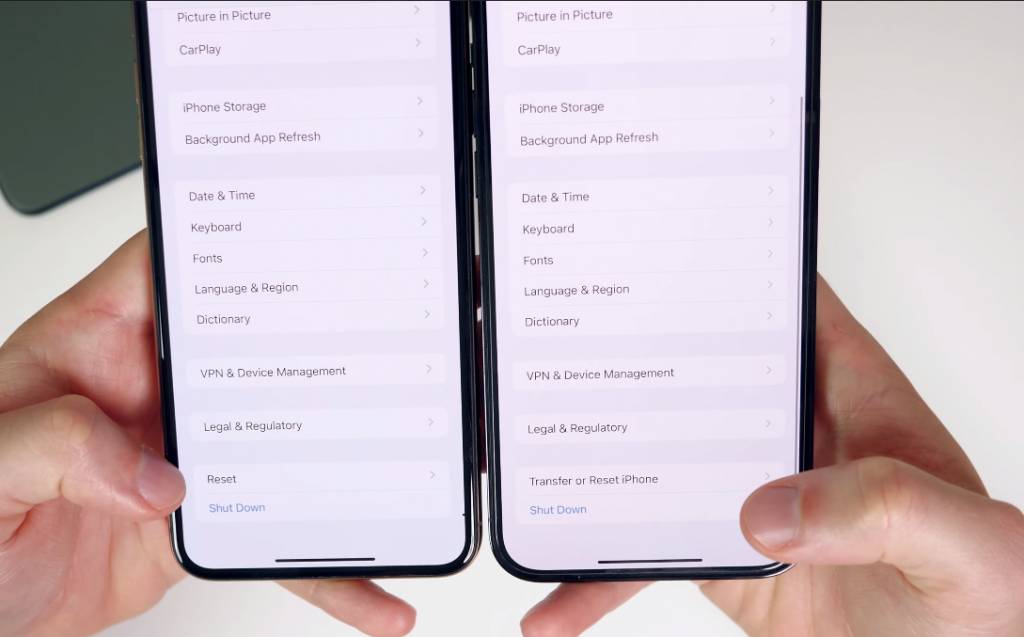
App Store 新功能提示
升級iOS 15後首次開啟App Store就會跳出「新功能提示窗口」,提示包含「App內活動、App Store小工具、iOS上的Safari延伸功能」。
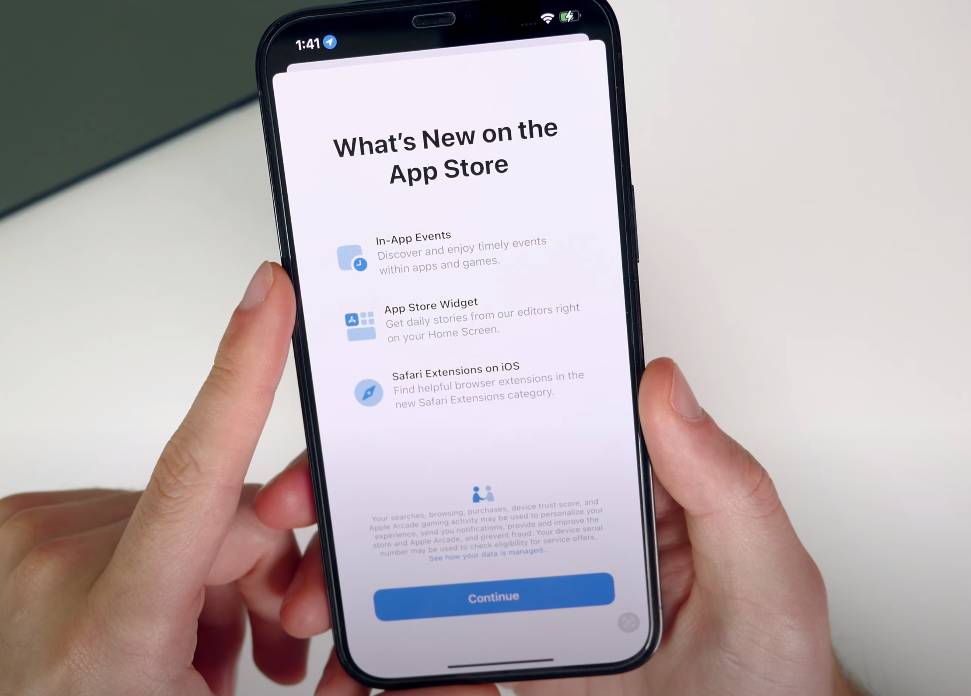
專注模式新增電影院和改進
專注模式在 iOS 15 Beta 3 版本內,也額外加入「電影院」模式,另外在專注模式主選單中,刪除「專注狀態」和「電話通話」選單,僅留下「在所有裝置上共享」開關。在專注模式選單內,也有新的調整,移除「分享專注狀態、自訂」區塊選單,改為「專注模式狀態、主畫面、鎖定畫面」。
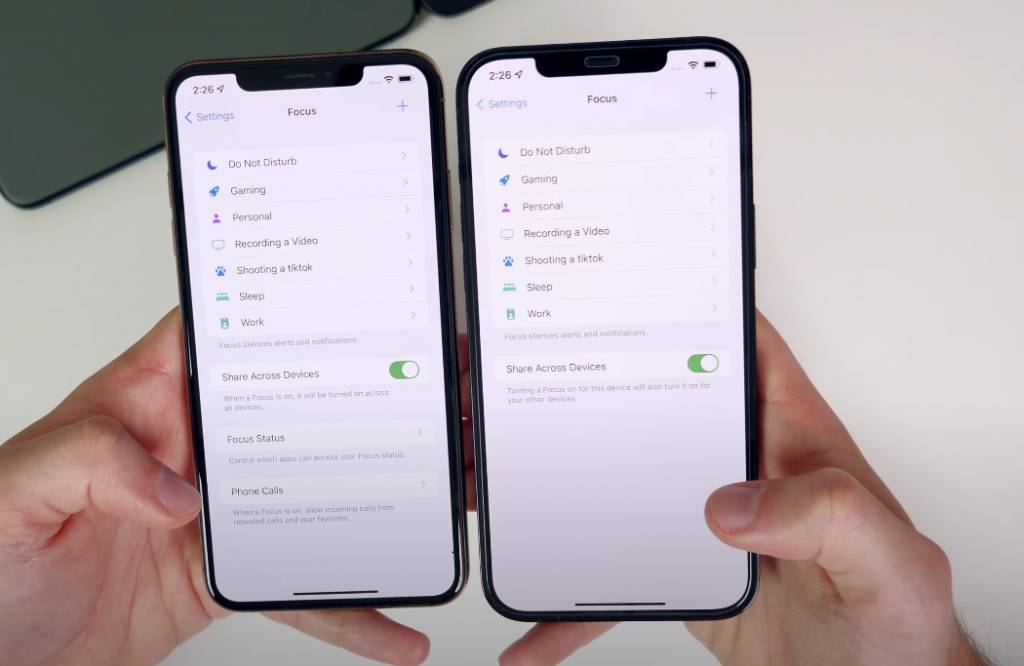
互動式地球儀
透過iOS 15地圖App新功能,用家可以利用兩指縮放拉到宇宙外,再以上帝視角觀看地球,但設備最低需求要有A12仿生晶片才能夠觀看,除此之外城市建築、道路、碼頭及島嶼都會加入不少新元素,例如透過3D軟體全面改造讓場景更加逼真。
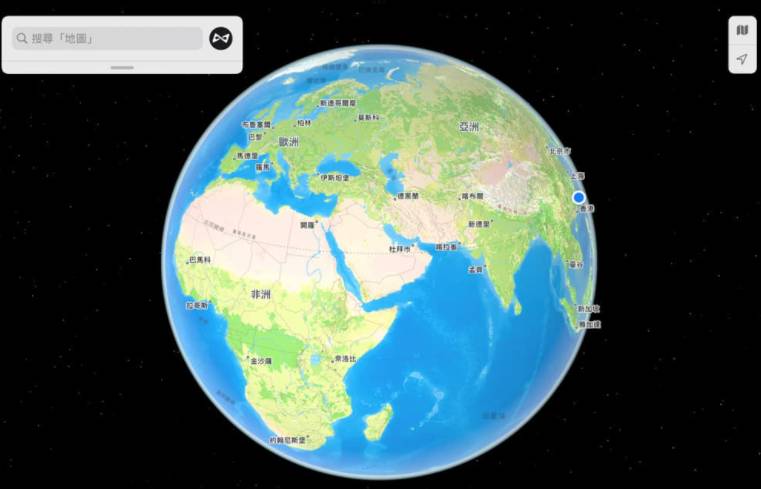
支援夜間模式
將iOS、iPadOS或macOS系統切換至深色模式後,場景就會即時換成黑夜模式,以舊金山知名景點「阿爾卡斯拉特島」來看,白天看似還好,一到晚上燈塔和建築物出現燈光照明效果,有沒有感覺像是遊戲內的場景?
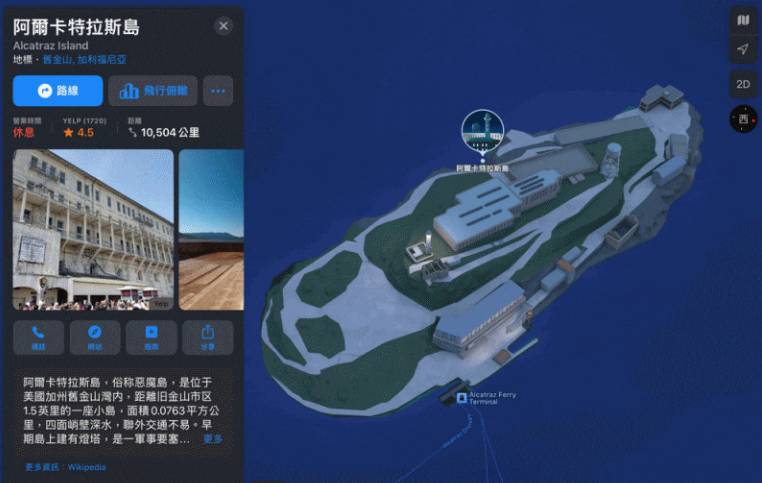
3D道路、山坡地形
蘋果地圖除了在 3D建築物要精緻化外,就連同道路呈現也一併更新,能夠看見雜亂的交流道路線,蘋果地圖也會隨者地形變化,以及交流道路口有不同的設計,不在像是舊版 iOS 14 地圖只會呈現平面黃色道路。

AR 導航指引提示
這功能其實就類似 Google 地圖的AR 街景方向提示功能,能夠在走路導航時,像是出捷運站後,不知道要往左或往右走,可以透過蘋果地圖啟用 AR 導航指引功能,利用 iPhone 鏡頭掃描前方建築物,地圖 App 就會自動生成定位和搭配AR技術,就能夠在 iPhone 螢幕上顯示步行路線指示。
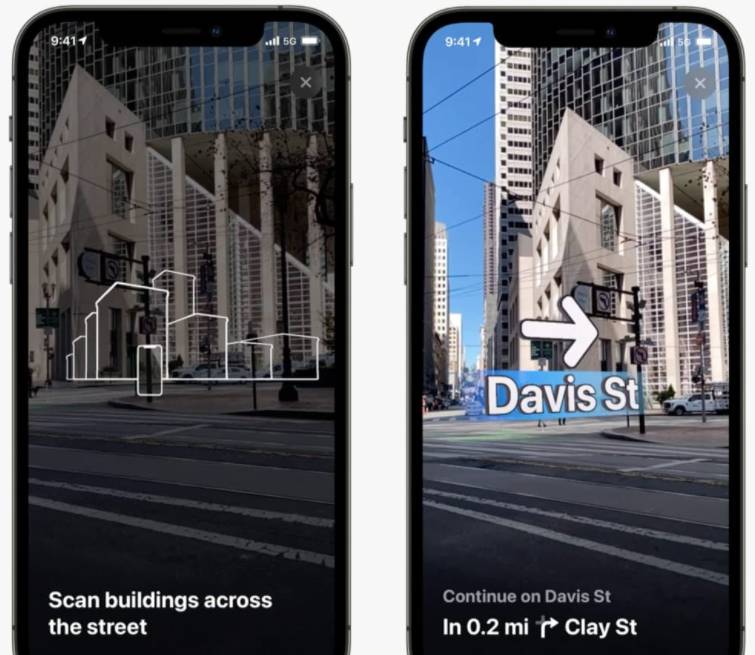
地圖選單全面改進
Apple 公司也替 iOS 15 選單設定功能改為四種模式,分別是「探索、開車、大眾運輸、衛星」,比對舊版 iOS 14 地圖只能看見「地圖、大眾運輸、衛星」,最主要是將交通獨立成「開車」模式。
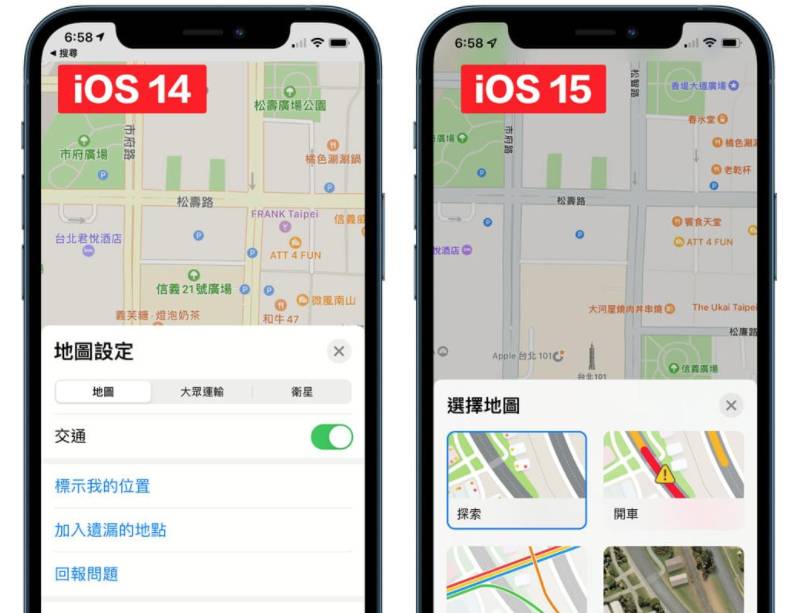
今年Apple發佈會,推出了什麼新產品?
在Apple在發佈會上展示一系列新產品:Apple Watch 10、AirPods 4、AirPods Max 2、iPhone 16 和 iPhone 16 Pro。更推出Apple Intelligence!iPhone 16 系列全面支援 AI 功能,包括撰寫內容﹑Genmoji﹑清除工具抹走相片中礙眼的背景物件等。
香港 iPhone 16發售預訂日期何時開始?
iPhone 16 Pro 及 iPhone 16上市日期香港詳情,iPhone 16預訂日期由9月13日晚上8時開始,9月20日正式發售,iPhone 16系列手機每款每人限購兩部。